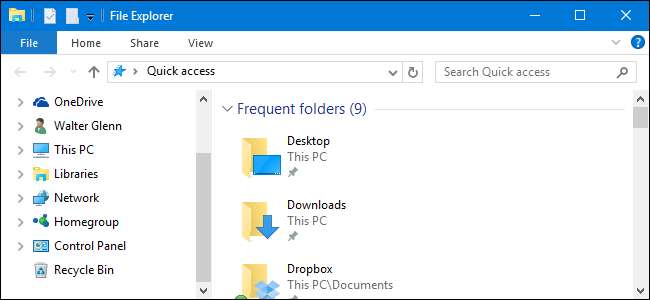
Per impostazione predefinita, la barra laterale di Esplora file di Windows è divisa in grandi categorie come Accesso rapido, Questo PC, Rete e così via. Ma una rapida modifica delle impostazioni può rendere il tuo pannello di navigazione un po 'più simile all'albero tradizionale che vedresti in una finestra di dialogo Apri / Salva con nome, con alcune cartelle normalmente nascoste, come il Pannello di controllo e il Cestino, nella vista come un bonus.
In Esplora file, fai clic con il pulsante destro del mouse in qualsiasi spazio aperto nella barra laterale e scegli "Mostra tutte le cartelle" dal menu contestuale che appare. Se hai un pannello di navigazione affollato, potresti dover scorrere fino in fondo per trovare uno spazio aperto.
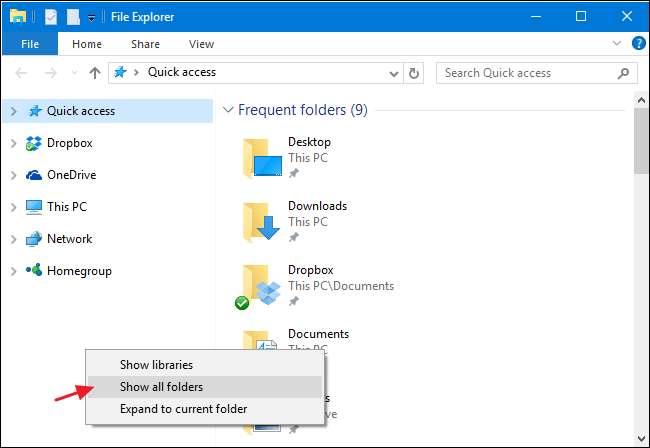
Quando attivi "Mostra tutte le cartelle", la visualizzazione cambia in modo piuttosto drastico. Vedrai ancora Accesso rapido in alto, ma ora vedrai la tua cartella Desktop come l'unico altro elemento di primo livello nella struttura di navigazione. Categorie di cartelle più ampie, come Questo PC e Rete, vengono spostate nella cartella Desktop. Vedrai anche che il Pannello di controllo e il Cestino sono stati aggiunti alla visualizzazione e hai un accesso più diretto a tutte le cartelle sul desktop.
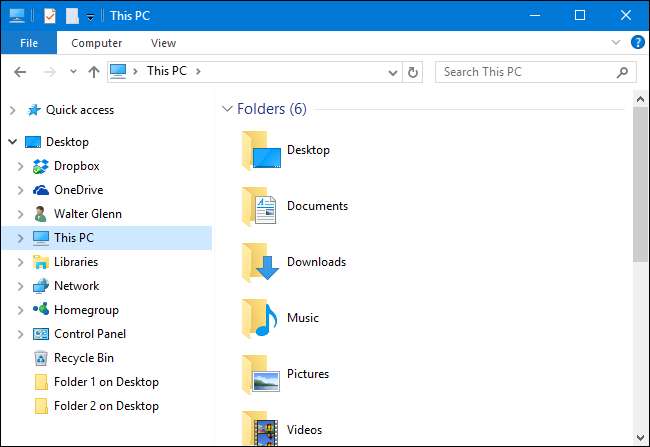
Il Cestino funziona proprio come ti aspetteresti. Basta fare clic per vedere il contenuto nel riquadro di destra. Quando espandi il Pannello di controllo, le sottocartelle vengono raggruppate nel modo in cui le vedresti nella visualizzazione per categorie della normale finestra del pannello di controllo, anche se puoi espandere la cartella "Tutti gli elementi del pannello di controllo" per visualizzare un elenco di tutto. Quando fai clic su un elemento specifico del pannello di controllo, sfortunatamente non viene visualizzato solo nel riquadro di destra. La visualizzazione passa invece alla visualizzazione normale del Pannello di controllo. Ma puoi semplicemente fare clic sul pulsante Indietro in Esplora file per tornare alla visualizzazione ad albero.
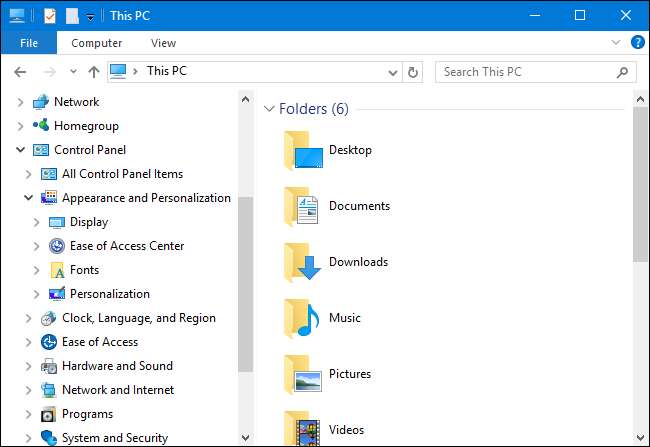
RELAZIONATO: Come configurare le opzioni della cartella in Windows 10
La stessa opzione è disponibile anche nella finestra di dialogo Opzioni cartella se si preferisce abilitarla in questo modo. In Esplora file, nel menu Visualizza, fai clic su Opzioni, quindi seleziona "Cambia cartella e opzioni di ricerca". Nella finestra Opzioni cartella visualizzata, nella scheda Visualizza, scorrere verso il basso e selezionare la casella di controllo "Mostra tutte le cartelle".
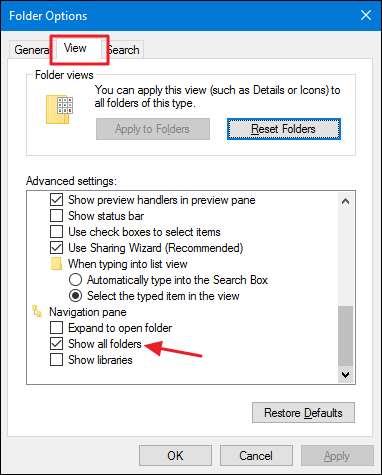
È un nome un po 'strano per questa impostazione, quindi anche se è facile da trovare, potresti non averlo provato prima, di certo non lo avevamo. Potresti scoprire che preferisci avere tutte le cartelle mostrate piuttosto che la visualizzazione predefinita o potresti preferire la visualizzazione predefinita. Potresti anche finire per goderti entrambe le viste per scopi diversi. Fortunatamente, è semplicissimo passare da una visualizzazione all'altra una volta che sai che l'opzione è presente.







